CAT12を用いてSurface-based morphometry(SBM)を行う手順を解説します。データの前処理は前ページを確認してください。

公式サイトはこちら
Surface resample
前処理(segmentation)を行ったデータの中に、[lh/rh].thicknessという皮質厚データがあります。それらをSBMに用いるため、リサンプリングを行います。
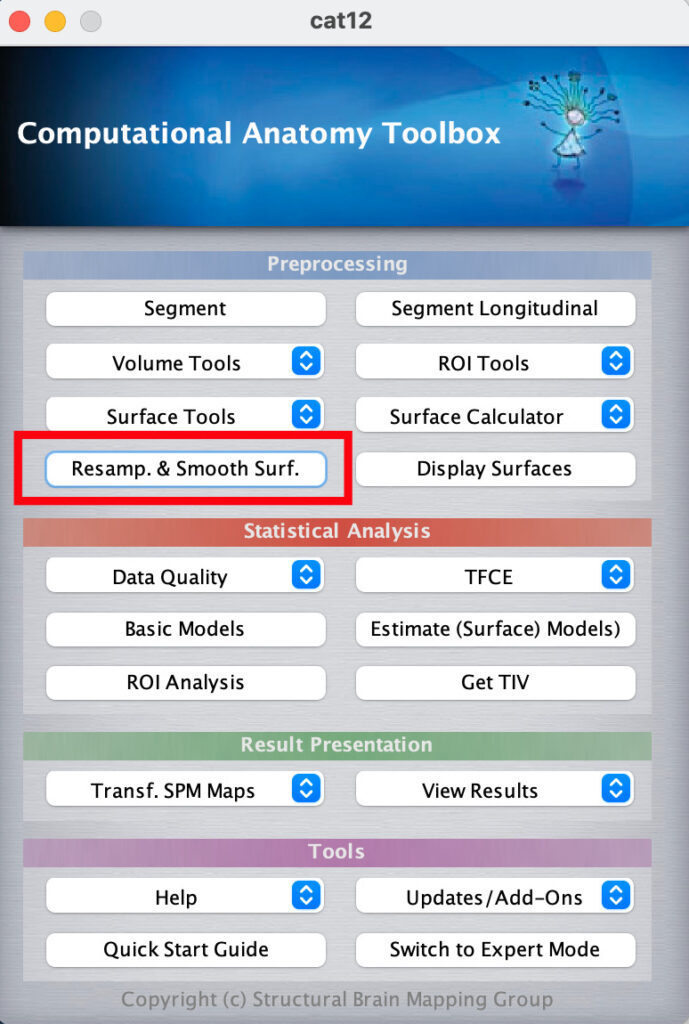
上記をクリックして”[lh/rh].thickness.*”を入力しましょう。”s12.mesh.thickness.resampled_32k.*.dat/gii”が出力されていることがわかります。FWHM (Full Width at Half Maximum:半値全幅)を12mmに設定したため、s12と出力されており、設定値に応じて数字が変わります。
Surface-based morphometry
次に、”Statistical Analysis”から”Basec Models”を選択します。
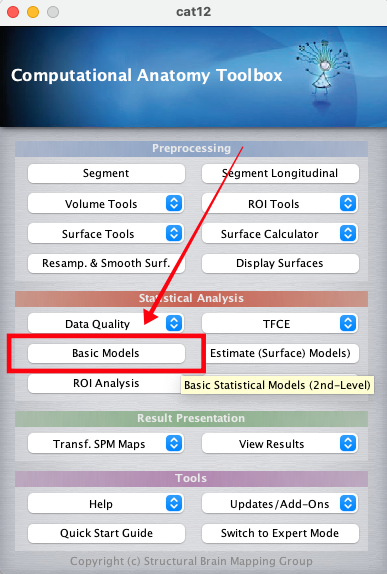
Two-samples t-testを行うために下記のように設定します。
- Directry
-
解析を行うディレクトリを設定します。
- Design
-
クリックして”Two-sample t-test”を選択しましょう。デフォルトでは”Any cross-sectional data”が選択されています。
- Group 1 scans / Group 2 scans
-
各群のResample surface dataを選択しましょう。
“s12.mesh.thickness.resampled_32k.[name].gii”を入力します。
- Threshold masking
-
None(i.e. for surface data)を選択します。
- Correction of TIV
-
Surface dataではTIV補正は必要ないため、Noを選択します。
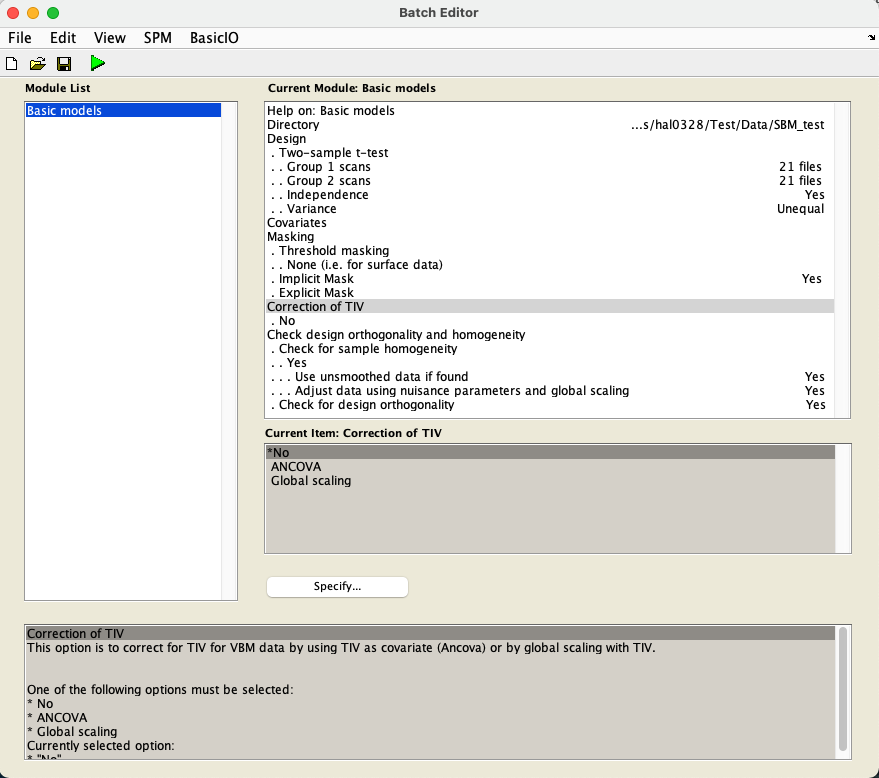
左上のボタンから実行しましょう。下記のようなウィンドウが表示されます。
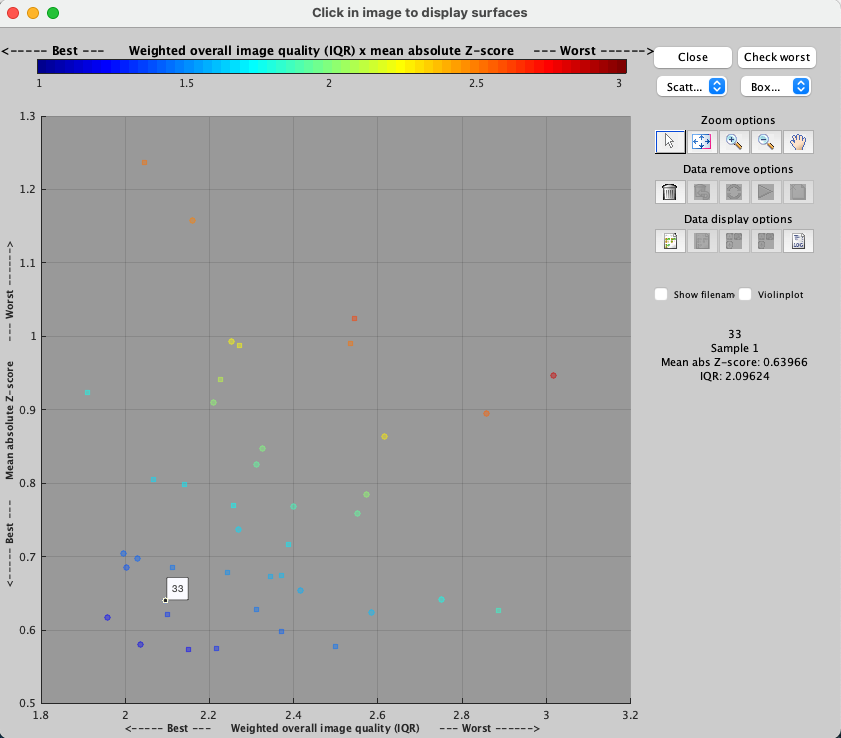
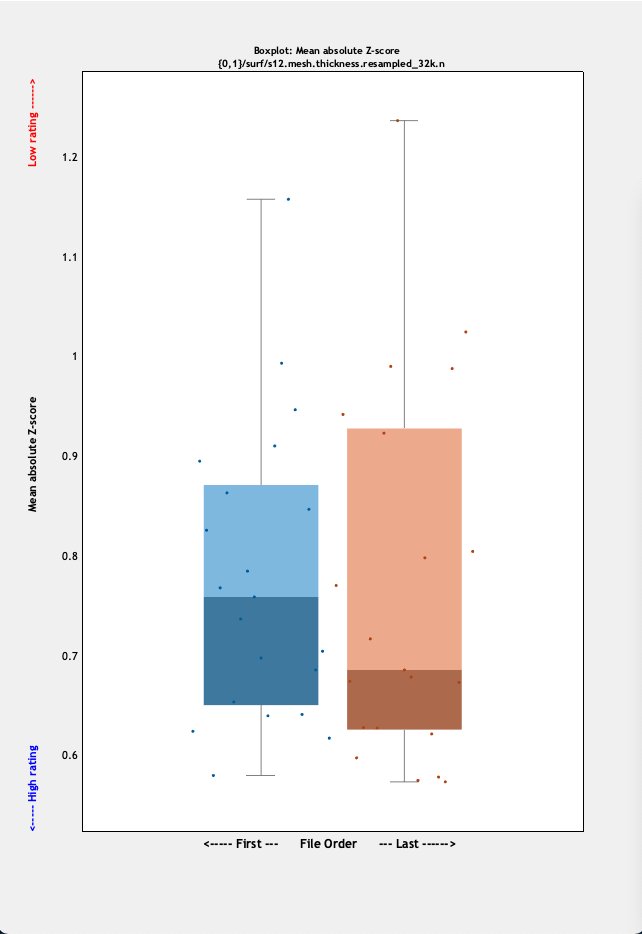
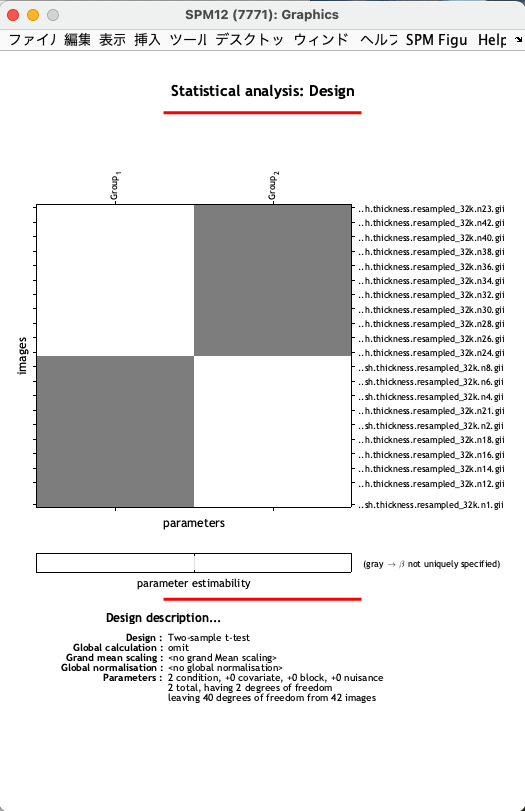
出力先に選択したディレクトリに”SPM.mat”ファイルが出力されていることがわかります。
結果の確認
SPM12:Menuより”Estimate”をクリックし、出力された”SPM.mat”を選択しましょう。その後、”Results”をクリックし同様に”SPM.mat”を選択します。
Contrastの設定を要求されるので、”Define contrast”を開き、contrast: 1 -1と設定します。
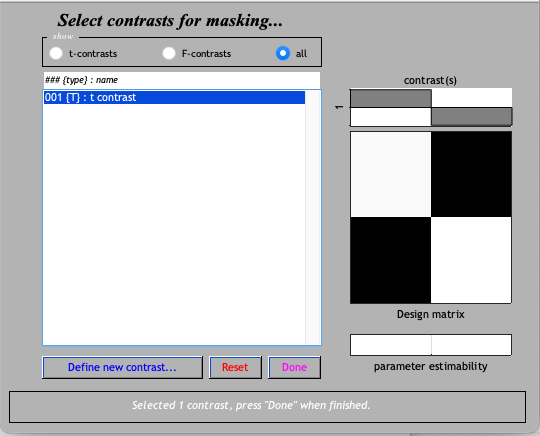
作成したcontrastを選択し”Done”をクリックします。次に”apply masking”を設定できるので、ここは”none”とします。””p value adjustment to control”は”none”を選択し、こちらも”threshold {T or p value}”は”0.001″で設定します。上記の条件で2群間に有意差があれば、Graphics内にClusterが表示されます。
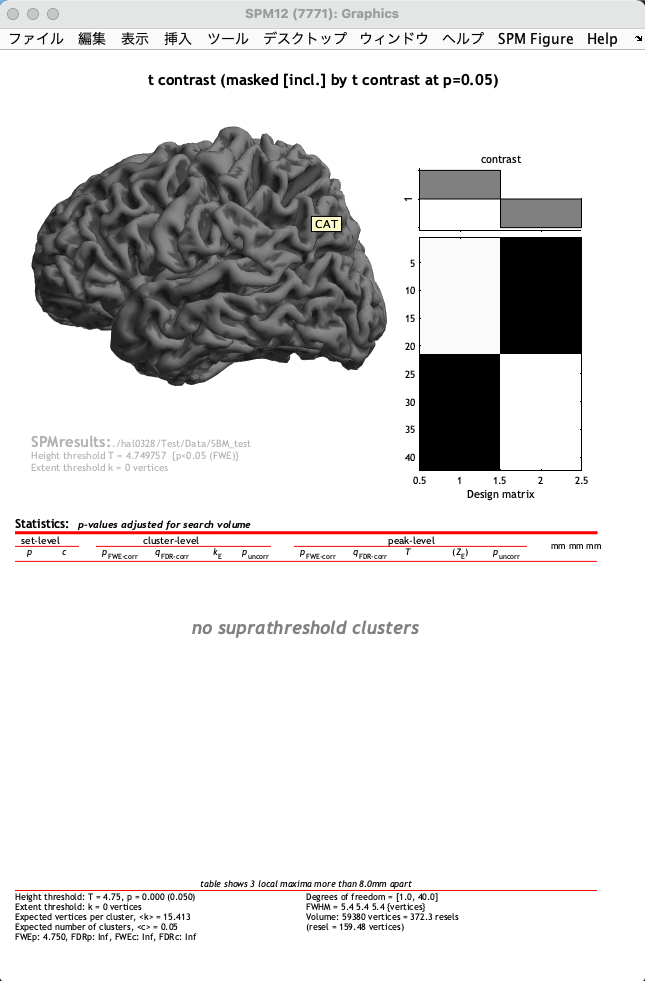
これでSBM解析は以上です。パラメータはデフォルトで設定し、t検定のみの手順を確認しました。
都度、Studyに合わせて調整をお願いします。
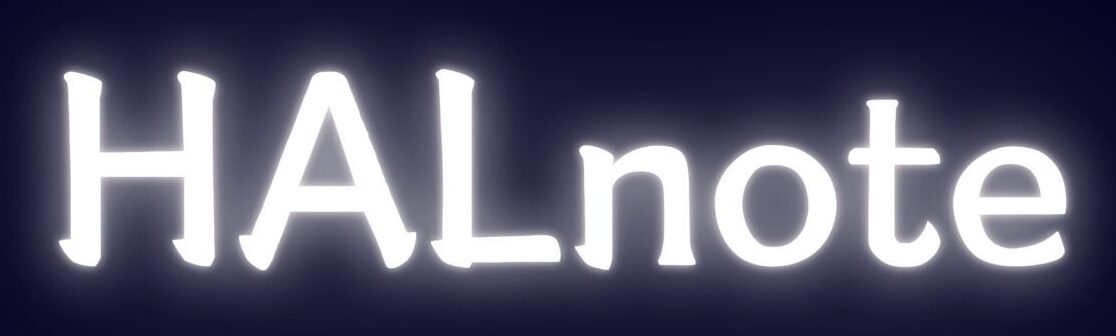








コメント